

Для скасування небажаних змін на віртуальних машинах Гіпервізор передбачають спеціальний функціонал по типу відкату до контрольної точки відновлення Windows або бекапа системи, як це практикується з фізичними комп'ютерами при виникненні проблем. У Гіпервізор це механізм створення снапшотов (Snapshots), вони ж контрольні точки, вони ж чекпоінти. Це знімки стану віртуальних машин, до яких можна повернутися в будь-який момент, якщо після експериментів з гостьової ОС в її роботі щось піде не так.
зміст:
- Застосування снапшотов віртуальних машин
- Створення контрольних точок в Hyper-V
- Видалення контрольних точок
- Перейменування контрольних точок
- Застосування контрольних точок
- Експорт віртуальних машин в стані контрольних точок
- Параметри створення контрольних точок
1. Застосування снапшотов віртуальних машин
Снапшоти гіпервізора, на відміну від контрольних точок відновлення або резервних копій, зберігають в собі інформацію не тільки про стан гостьовий ОС. У Гіпервізор снапшоти передбачають фіксацію і стану встановленої операційної системи, і конфігурації обладнання віртуальної машини. Таким чином, зберігшись в точці найбільш прийнятного стану віртуальної машини, надалі з нею можна проводити будь-які експерименти - вносити невивчені системні настройки, встановлювати проблемні поновлення або стороннє програмне забезпечення, запускати віруси, підключати до віртуальної машини інше обладнання, змінювати параметри обладнання існуючого.
Якщо після внесення змін стан віртуальної машини задовольняє, снапшот видаляється. Якщо з віртуальною машиною виникнуть проблеми - вона відкочується до стану, відображеним в снапшотов.
Снапшоти в гіпервізора компанії Microsoft Hyper-V називаються контрольними точками, ця назва в русифікованому інтерфейсі. Роботу з контрольними точками на прикладі Hyper-V, що входить до складу Windows 10, докладніше розглянемо нижче.
2. Створення контрольних точок в Hyper-V
Робота з контрольними точками проводиться в диспетчері Hyper-V. У самому центрі вікна властивостей обраної віртуальної машини в структурі дерева будуть відображатися всі створені коли-небудь контрольні точки.
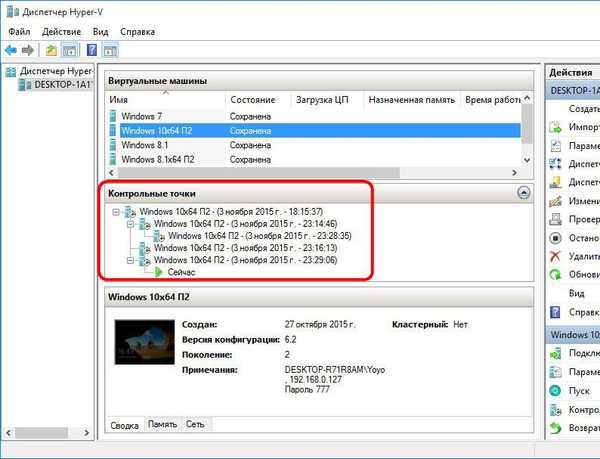
Hyper-V опціонально не обмежує кількість можливих контрольних точок, але їх не слід створювати занадто багато, оскільки кожна з них, відповідно, займає місце на фізичному жорсткому диску.
Щоб створити контрольну точку, в диспетчері Hyper-V робимо клік на потрібної віртуальної машині, викликаємо контекстне меню і вибираємо пункт "Контрольна точка".
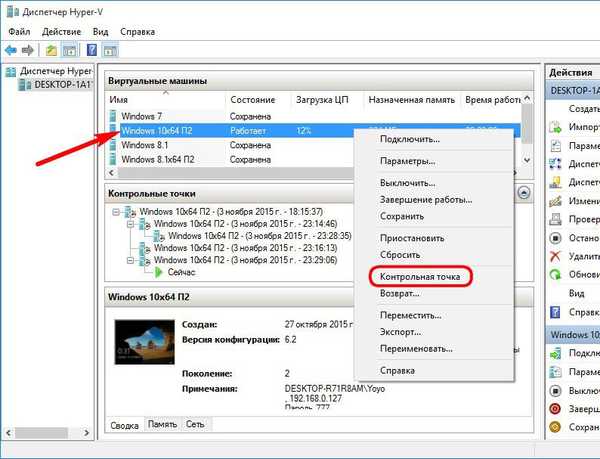
У процесі створення контрольної точки стан віртуальної машини не має значення: вона може бути виключена, збережена або перебувати в робочому стані. Одним з переваг гипервизора Hyper-V є непомітне створення снапшотов працює віртуальної машини. Снапшоти створюються на льоту, але без тимчасового призупинення роботи, як це відбувається при цій же процедурі з віртуальними машинами VMware і VirtualBox. При створенні контрольної точки Hyper-V організовує роботу з оперативною пам'яттю так, що знімок віртуальної машини не включає ще не збережені області. Для цих областей до завершення процесу створення контрольної точки тимчасово буде використовуватися оперативна або віртуальна пам'ять фізичного комп'ютера.
3. Видалення контрольних точок
Як уже згадувалося вище, з метою економії місця на жорсткому диску фізичного комп'ютера непотрібні контрольні точки краще видаляти. Видалення контрольних точок здійснюється командою контекстного меню, викликаному на обраної контрольній точці. Команда "Видалити контрольну точку" видалить тільки обрану контрольну точку.
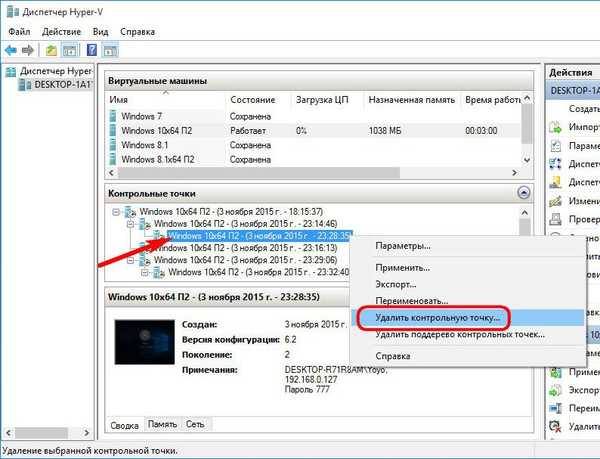
А за допомогою команди нижче можна одним етапом позбутися цілого поддерева контрольних точок.
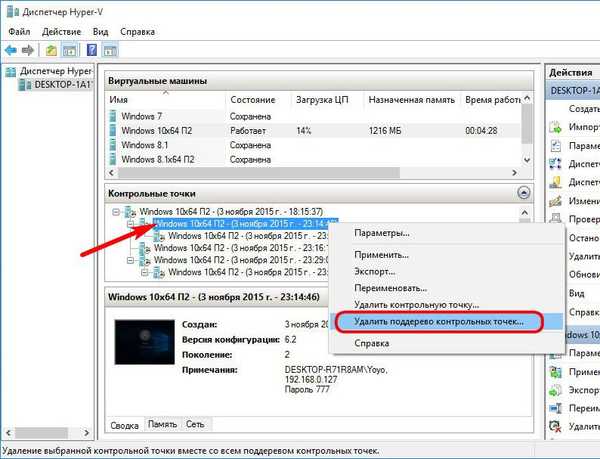
4. Перейменування контрольних точок
Процес створення контрольних точок в Hyper-V продуманий так, щоб не перешкоджати подальшій роботі з віртуальною машиною. Тому ім'я кожна контрольна точка отримує автоматично. Це ім'я включає назву віртуальної машини, дату і час створення контрольної точки. Для зручності роботи з контрольними точками після створення вони можуть бути перейменовані. Для цього в контекстному меню, викликаному на потрібній контрольній точці, необхідно вибрати пункт "Перейменувати".
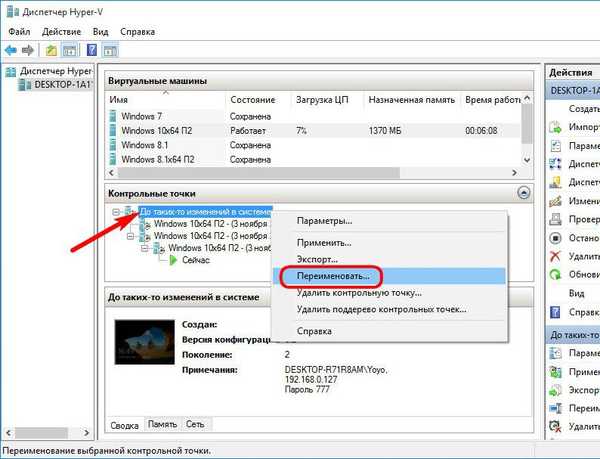
5. Застосування контрольних точок
Щоб повернути віртуальну машину до стану контрольної точки, на потрібній точці викликаємо контекстне меню і тиснемо "Застосувати".
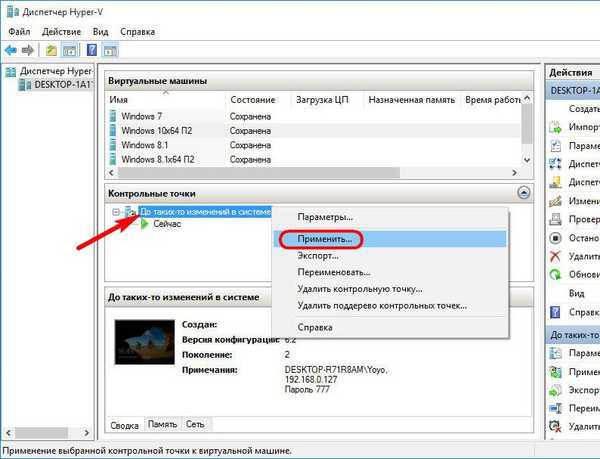
Перед застосуванням снапшотов Hyper-V запитає, чи потрібно створити контрольну точку скидається стану віртуальної машини. Зразки стану віртуальної машини до внесення змін і з уже внесеними змінами можуть багатьом стати в нагоді в роботі. В такому випадку тиснемо "Створити і застосувати контрольну точку". Якщо потрібно просто повернутися до колись збереженому станом віртуальної машини, а в збереженні поточного стану немає потреби, просто тиснемо "Застосувати".

6. Експорт віртуальних машин в стані контрольних точок
Крім відкату до колись збереженому станом контрольні точки можна використовувати для експорту віртуальних машин Hyper-V. Відповідно, віртуальні машини будуть експортовані з конфігурацією обладнання і станом гостьовий ОС в момент створення
контрольної точки. Використовувати таку можливість можна, знову ж таки, в контекстному меню, викликаному на потрібній контрольній точці обраної віртуальної машини. Це пункт "Експорт".
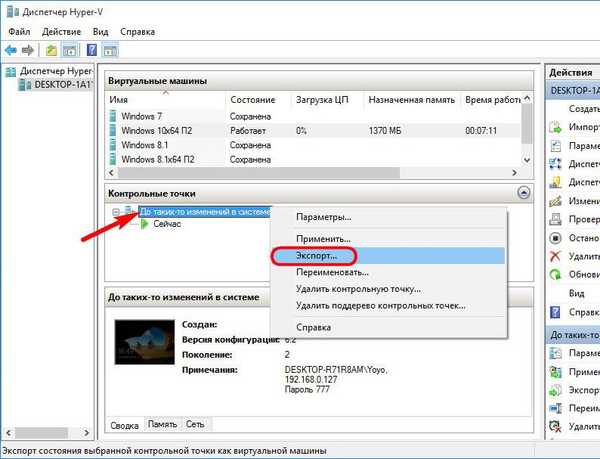
Для експорту віртуальної машини з контрольної точки потрібно вказати шлях збереження файлів.
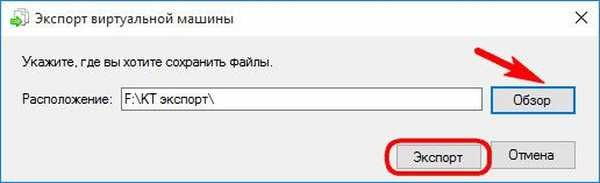
Експорт віртуальної машини, як і процес створення контрольної точки, буде здійснюватися у фоновому режимі. На комп'ютерах з хорошою швидкісний дискової системою втрата продуктивності може навіть і не відчув.
Надалі імпорт експортованої віртуальної машини можна буде здійснити засобами Hyper-V, що входить до складу будь-якої підтримує роботу гипервизора системи Windows (версії 8.1, 10, серверні редакції). Єдине, необхідно враховувати сумісність версій Hyper-V, зокрема, при експорті віртуальних машин другого покоління.
7. Параметри створення контрольних точок
Процес створення контрольних точок настроюється, правда, варіантів налаштувань небагато. Вибравши потрібну віртуальну машину, відкриваємо вікно її параметрів, використовуючи або контекстне меню, або область інструментів в правій частині вікна диспетчера Hyper-V.
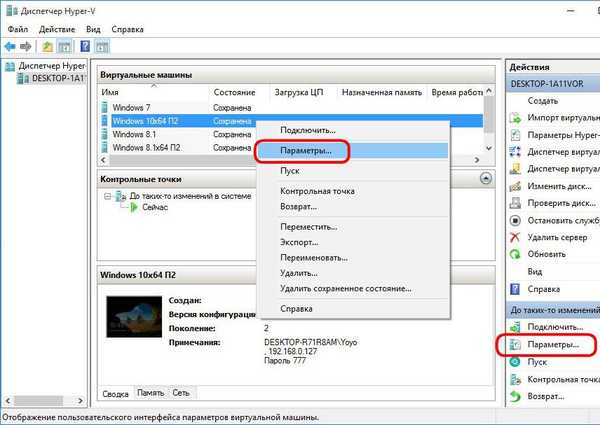
У розділі параметрів "Управління" можемо змінити встановлену опцію використання робочих контрольних точок на використання стандартних.
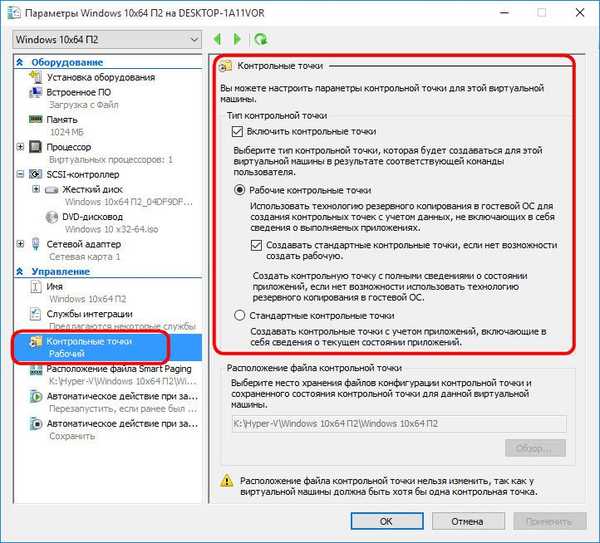
Стандартні контрольні точки передбачають збереження поточного стану запущених додатків, однак при створенні такого типу знімка віртуальної машини задіюється більше системних ресурсів. Можливо пригальмовування, якщо робота з Hyper-V проводиться на фізичному комп'ютері з мінімумом необхідної оперативної пам'яті в 4 Гб.
Відкривши вікно параметрів при вимкненому стані віртуальної машини, можемо змінити встановлену папку зберігання файлів контрольних точок.
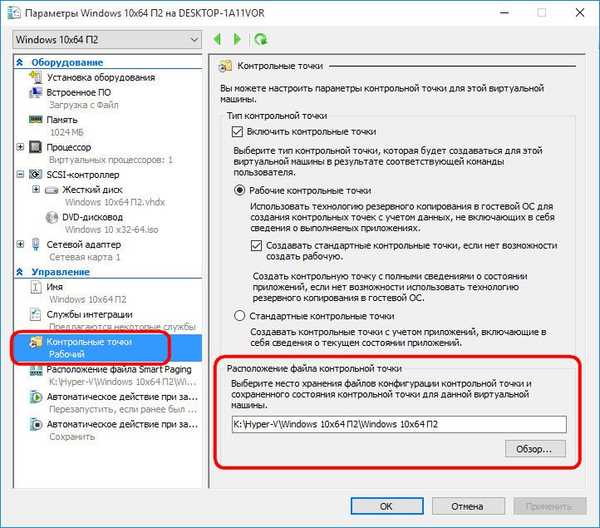
Відмінного Вам дня!











